Microsoft Office 2010完整版Word怎么设置页边距-设置页边距的方法
作者:快盘下载 人气:小伙伴们知道Microsoft Office 2010完整版Word怎么设置页边距吗?今天小编就来讲解Microsoft Office 2010完整版Word设置页边距的方法,感兴趣的快跟小编一起来看看吧,希望能够帮助到大家。
第一步:首先打开所要进行操作的文档。

第二步:点击“页面布局”,在功能区中找到并点击“页边距”。

第三步:然后在下拉栏中选择“适中”。
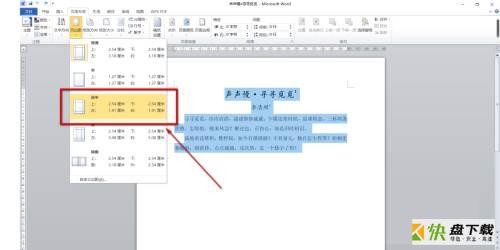
第四步:最后页边距就设置成功了,效果如下。
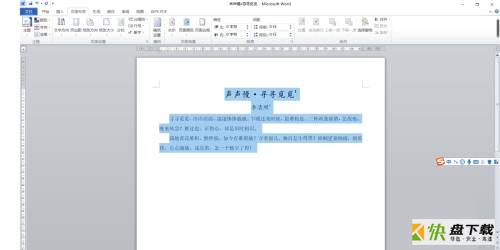
以上就是小编给大家带来的Microsoft Office 2010完整版Word怎么设置页边距的全部内容,希望能够帮助到大家哦。
加载全部内容